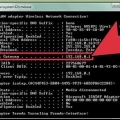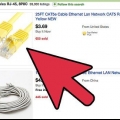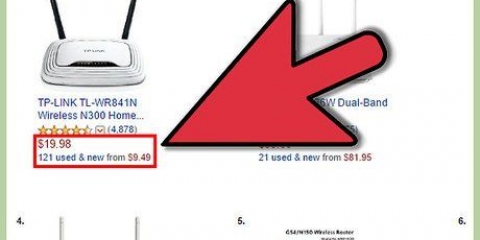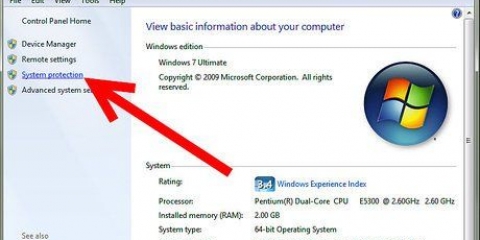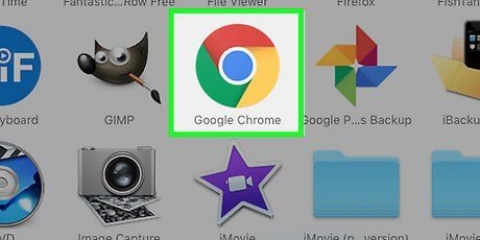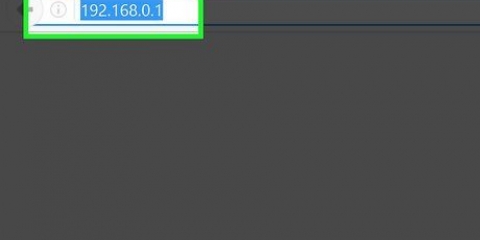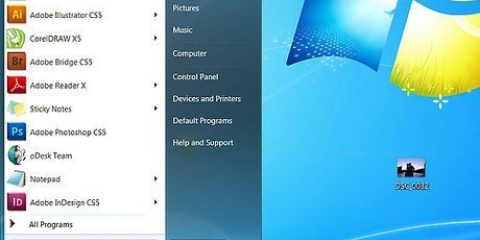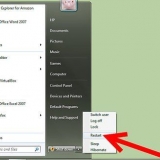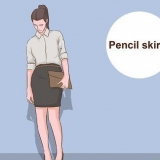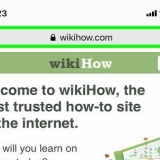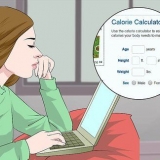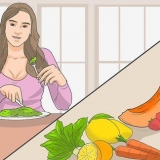Configurazione di un router per l'utilizzo di dhcp
Contenuto
A molte persone non piace la seccatura di assegnare un indirizzo IP statico a tutti i PC della rete. Il Dynamic Host Configuration Protocol, o DHCP in breve, elimina la necessità di farlo consentendogli di configurare automaticamente le impostazioni IP. Questo manuale e gli esempi sono basati sul router Qwest Actiontec Q1000. Altri router differiranno leggermente da questo. ma la procedura standard è la stessa per tutti i router.
Passi

1. Avvia un browser. Collegati al tuo router inserendo l`indirizzo IP. Questo varia in base alla marca ed è indicato nella documentazione del router.
- Di seguito sono riportati alcuni indirizzi IP noti per diversi router:
- Linksys, 3Com, Asus, Dell, US Robotica: 192.168.1.1
- Qwest (AKA CenturyLink), DLink, Netgear, Trendnet, Senao: 192.168.0.1
- Belkin, Microsoft e SMC: 192.168.2.1
- Mela: 10.0.1.1
- Se hai perso la documentazione e il tuo router non è elencato, cerca su Google il nome del tuo router e "indirizzo IP predefinito" per trovare le informazioni corrette.
- Un altro modo per trovare l`indirizzo IP del router è questo: su un PC, aprire il prompt dei comandi (fare clic su Inizio > Esegui/Cerca cmd) e digita ipconfig. Trova la linea con Default Gateway e prova quel numero.
- Su un Macintosh, apri il pannello di controllo di rete (Preferenze di Sistema..., rete) e cercare router: Questo è l`indirizzo IP del tuo router.

2. Login. Se richiesto, inserisci il nome e la password del router e accedi al router. Non tutti i router richiedono questo passaggio. Se il tuo router richiede una password per impostazione predefinita, sarà nella tua documentazione. La password predefinita è spesso "admin" e puoi lasciare vuoto il campo del nome utente.

3. Vai aImpostazioni -> Impostazioni di base. Scorri verso il basso fino a te Server DHCP (Abilita/(Disabilita) con alcuni pulsanti di opzione. Se è disabilitato, selezionare Interruttore

4. Se lo desideri, puoi modificare il numero con cui DHCP assegna gli indirizzi IP. Questo è facoltativo e dipende dalle tue preferenze personali. Se non sei sicuro di cosa si tratti, è completamente sicuro saltare questo passaggio.
Alcuni router hanno la possibilità di specificare il numero massimo di client DHCP. Se il tuo router ha questa opzione, aggiungi tutti i computer, smartphone e altri dispositivi che utilizzano Internet (come Apple TV). Aggiungine altri per gli ospiti che vengono a trovarci e desiderano utilizzare il proprio smartphone con Internet. Quando viene raggiunto il numero massimo, nessun altro può ottenere un indirizzo finché un altro non viene più utilizzato!

5. Imposta il DNS. Utilizza i server DNS forniti dal tuo ISP o utilizza i seguenti server DNS: 205.152.37.254, 205.152.132.235, 205.152.132.23. Ci sono molti server DNS da trovare. Meglio usare i tuoi ISP.

6. Salva le tue impostazioni. premi il bottone Salva o Applicare, o qualunque cosa il tuo router chiami il pulsante che salva le modifiche.

7. Configura i tuoi dispositivi di rete. Apri le configurazioni di rete dei computer nella tua rete. In Windows, vai a Pannello di controllo -> Le connessioni di rete -> connessione LAN (o Connessione wireless) e selezionare Ottieni automaticamente l`indirizzo IP. Sul Mac, vai a Preferenze di Sistema e fare clic sulla rete. Seleziona ora Utilizzo di DHCP. Su un dispositivo abilitato Wi-Fi, controllare le impostazioni Wi-Fi e selezionare DHCP come origine dell`indirizzo IP.

8. Hai fatto!
Consigli
Fare riferimento al manuale del router per le istruzioni. Questa guida generale dovrebbe aiutarti nella maggior parte dei casi. Le basi sono tutte le stesse, ma la posizione effettiva delle parti all`interno del software del router è diversa.
Avvertenze
- Assicurati di avere accesso fisico al tuo dispositivo di rete, nel caso in cui sia necessario ripristinarlo in fabbrica.
- L`attivazione di DHCP su una rete wireless non protetta non è assolutamente qualcosa che dovresti fare. In questo modo chiunque può connettersi ad esso e rubare la tua larghezza di banda senza alcuna conoscenza di rete.
Necessità
- router
- Computer
- Cavo di rete o scheda LAN wireless
Articoli sull'argomento "Configurazione di un router per l'utilizzo di dhcp"
Condividi sui social network:
Simile
Popolare